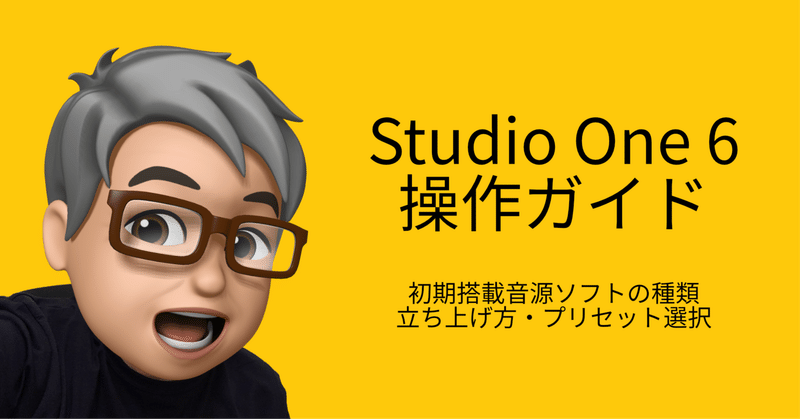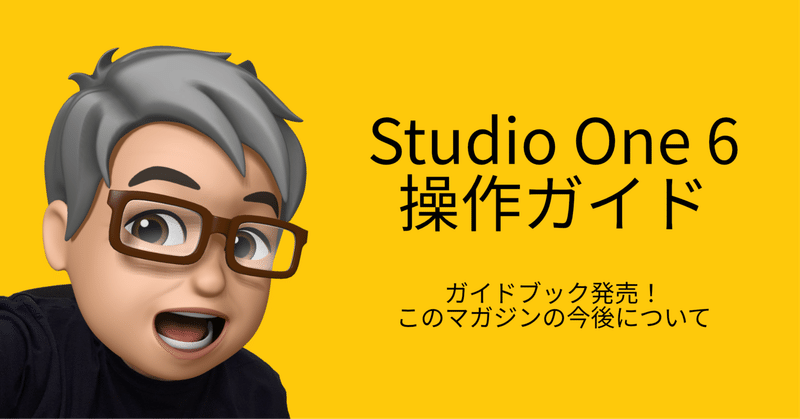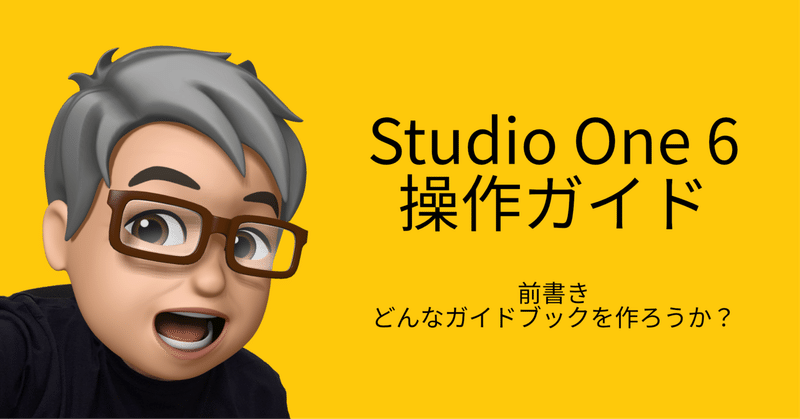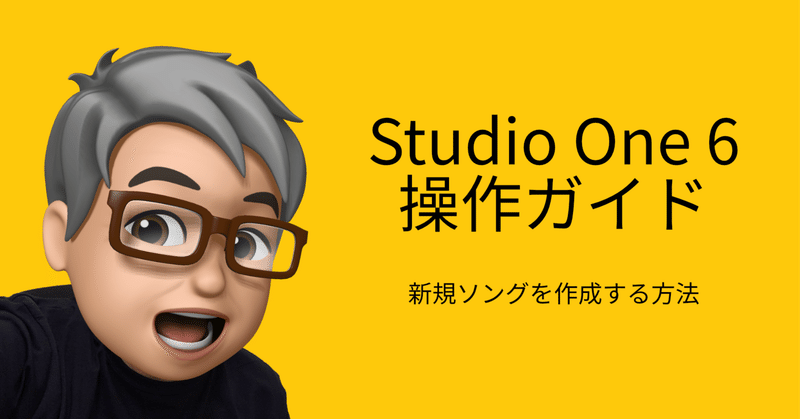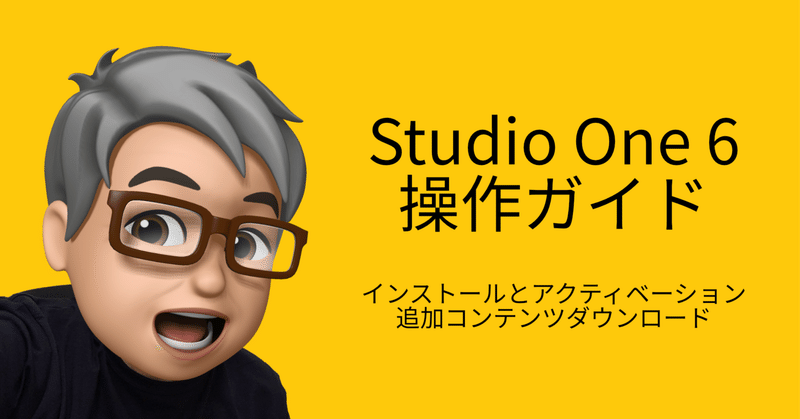- 運営しているクリエイター
記事一覧
Studio One 6 操作ガイド ミックス画面の基本的使い方 基礎編
皆さんこんにちは、ケイです。
本日はStudio Oneのミックス画面について、基本的な使い方を解説します。
ミックス画面とは?Studio Oneの新規ソングを立ち上げて、ここをクリックすると出てくるのがミックス画面です。
音楽というのはポピュラーミュージックの場合、ボーカルがあったり、ドラムやベース、ギターやキーボードなどいろんな楽器の音が混ざってできていますよね?これら別々の楽器の音を思
Studio One 6 操作ガイド ドラムを打ち込んでみよう!
皆さんこんにちは、ケイです。
本日はStudio Oneに最初から付属している音源ソフトを使ったドラムの打ち込みの仕方を解説します。
ドラムサウンドをPresence XTで再現するにはPresence XTはStudio One Primeには唯一の初期搭載で、このプリセットの中にドラムの音源が用意されています。
Presence XTの立ち上げ方やプリセットの選び方は以前のこの記事を参照し
Studio One 6 操作ガイド 初期搭載音源ソフトの種類・立ち上げ方・プリセット選択
皆さんこんにちは、ケイです。
本日はStudio Oneに最初から付属している音源ソフトの立ち上げ方とプリセットの設定の仕方を解説します。
Presence XT(Prime/Artist/Professional)Presence XTはStudio One Primeには唯一の初期搭載音源ソフトです。実際の楽器やシンセの音を録音したオーディオファイルを再生するタイプの音源ソフトです。
ピア
Studio One 6 操作ガイド 曲のテンポや拍子の設定
皆さんこんにちは、ケイです。
本日は作曲を始めるときに最初に決めたい、曲のテンポや拍子の設定の仕方を解説します。
テンポが数値でわかっている場合Studio Oneの曲のテンポはここに表示さています。
テンポを変えたい場合はココをクリックしてその数値を入力してください。
設定したテンポを耳で聴いて確認する方法右側のメトロノームボタンをクリックして有効化した後、左側の再生ボタンを押せば先ほど指
Studio One 6ガイドブックが発売されました! このマガジンはどうするの?
みなさんこんにちは、ケイです。
実は2023年末に「Studio One 操作ガイドブック」が発売されていました!
元々このnote記事は、世の中にStudio Oneの操作ガイドブックが発売されていないことを不満として、ないなら自分で作ってしまおう、ということで書き始めていたものなのですが、近藤 隆史さんという方の著作として昨年末発売されていたようですので、その中身をみなさんにご紹介してみよう
Studio One 6 操作ガイド 自分の声を録音してみよう
皆さんこんにちは、ケイです。
本日はStudio Oneに自分の声を録音する方法を解説していきます。
マイクとオーディオインターフェース、あるいはパソコンに直接USB接続できるマイクが必要ですので予めご用意ください。
このやり方を覚えると、ギターの録音やキーボードや電子ピアノなどの電子楽器の録音もできるようになっていきます。
マイクを接続する方法オーディオインターフェースを使う場合
オーディオ
Studio One 6 操作ガイド 楽器の音を出してみよう!
皆さんこんにちは、ケイです。
本日はStudio Oneからインスツルメント(=楽器)の音を出してみよう、ということで、まずはStudio Oneの付属音源Presenceで音を出す方法について解説していきます。
Presenceは無料のStduio One Primeにも付属している最も基本的なインスツルメントで、この使い方を覚えることで今後、Studio One Artist以上に付属している
Studio One 6 操作ガイド Studio Oneの全体像
皆さんこんにちは、ケイです。
本日はStudio Oneの全体像を解説していきます。Studio Oneは「インターフェースデザインが良くて感覚的に操作できる」と言われていますが、それはほかのDAWを使ったことがある人の感想だと思います。
Studio Oneが初めてのDAWという方がStudio Oneを起動してみると、予想外に複雑で何をどうしていいのかわからず困惑すると思います。
というわけで
Studio One 6 操作ガイド 前書き どんなガイドブックを作ろうか?
皆さんこんにちは、ケイです。
本日は前書きとして、僕がどんなガイドブックを作ろうと思っているかを皆さんにご説明したいと思います。
せっかく作るなら他とは一味違うガイドブックにしたいこのStudio One 操作ガイドというマガジンでは今まで5つの記事を上げてきました。この5つは基本的に、まずStudio Oneを使っていく上での準備ですから、ガイドブックの中では「準備編」にあたります。したがって
Studio One 6 操作ガイド 新規ソングを作成する方法
皆さんこんにちは、ケイです。
本日は新規ソングを作成する方法について解説していきます。
新規ソングの作成Studio Oneを起動するとこういう画面が出てきます。この左上にある「+アイコン」から新規ソングを作成できます。
クリックするとこのようなダイアログが出てきます。ここで入力すべきは①②③の3か所です。
①には曲名を入力してください。曲名が決まっていない場合はデフォルトのままでも構いませ
Studio One 6 操作ガイド 忘れちゃいけない初期設定
皆さんこんにちは、ケイです。
本日は外部機器の接続が終わったら設定すべき、Studio Oneの初期設定について解説していきます。
ドロップアウト保護の設定ドロップアウトの保護を適切に設定することで、楽曲再生時にCPUにかかる負担を劇的に減らすことができます。楽曲を再生していてプツプツとノイズが入る、楽曲が途切れる、という方はここを再チェックしてください。
まずはStudio One起動後の画
Studio One 6 操作ガイド MIDIキーボードなど外部デバイスの設定
皆さんこんにちは、ケイです。
本日はオーディオインターフェースの設定が終了したら次に行うべきこと、MIDIキーボードなどの外部機器の設定について解説していきます。
MIDIキーボードの設定方法MIDIキーボードの接続方法は3つあると思います。ひとつづつ順番にご説明します。
①USB端子を備えたMIDIキーボードで直接パソコンに接続するとき
USB端子を備えたMIDIキーボードをお持ちの場合は
Studio One 6 操作ガイド インストールとアクティベーション、追加コンテンツのダウンロード
皆さんこんにちは、ケイです。
本日はStudio One操作の最初の一歩、インストールとアクティベーション、追加コンテンツのダウンロードについて解説していきます。
インストールとは、お使いのWindows PCやMacにStudio Oneのプログラムを入れることです。
アクティベーションとはそのStudio Oneに対しユーザーが支払い済みである証拠を入力することで、プログラムを有効化して動か
Studio One 6 操作ガイド オーディオインターフェースの設定
皆さんこんにちは、ケイです。
本日はStudio Oneのインストールが終了したら次に行うべきこと、オーディオインターフェースの設定について解説していきます。
オーディオインターフェースを使わない方もいらっしゃると思うのでそういう方向けの設定も解説しますね。
オーディオインターフェースのドライバーをインストールする
Studio Oneの設定をする前に、パソコンがオーディオインターフェースを